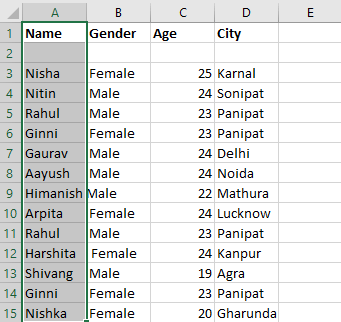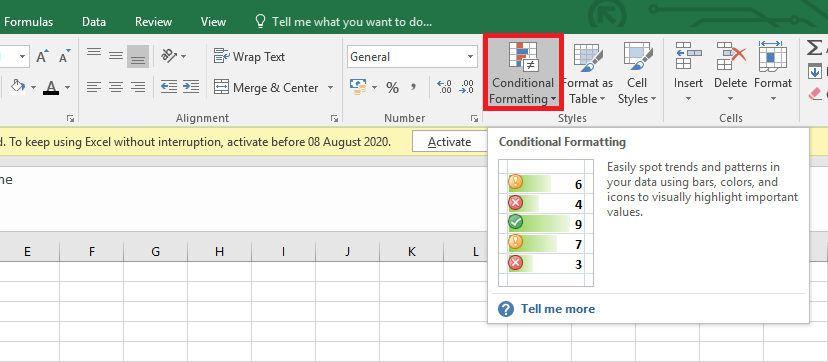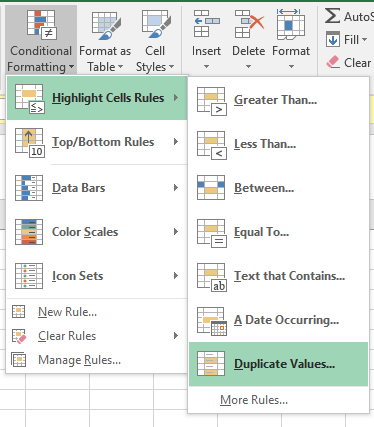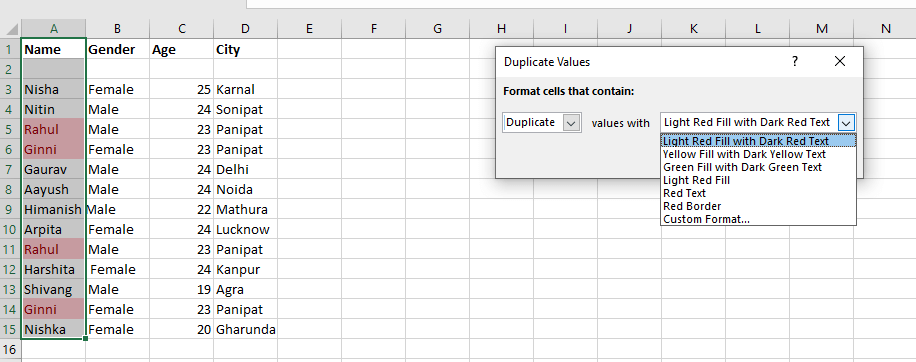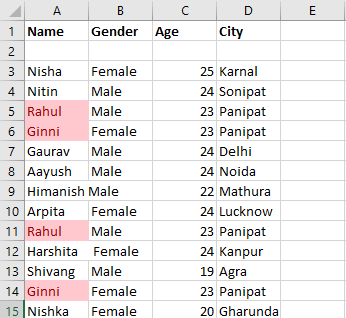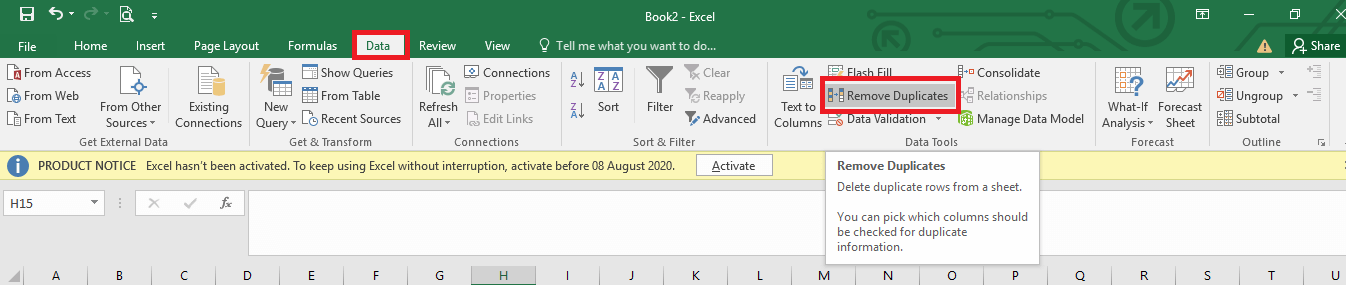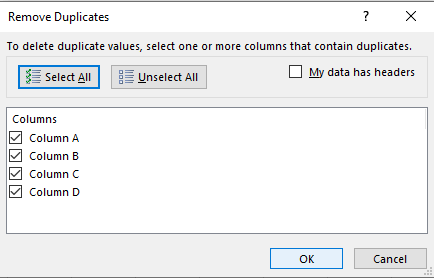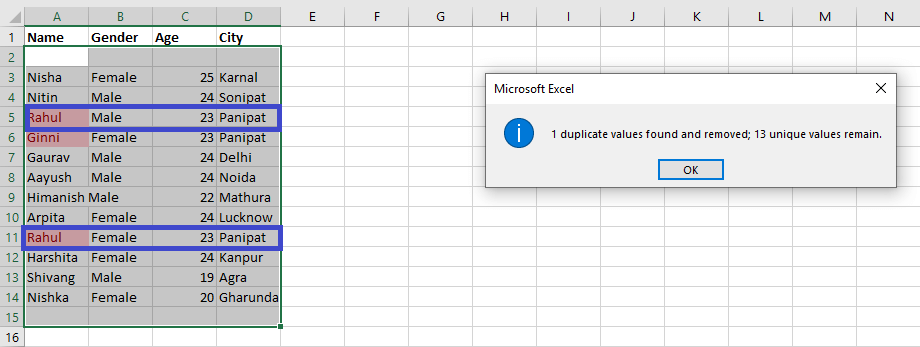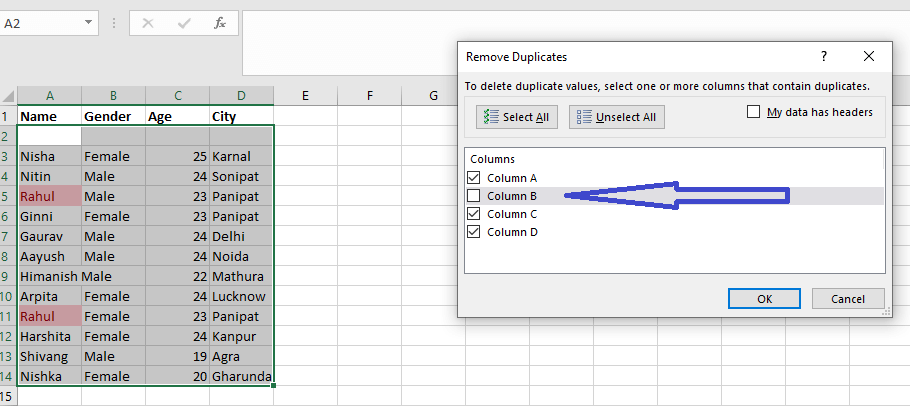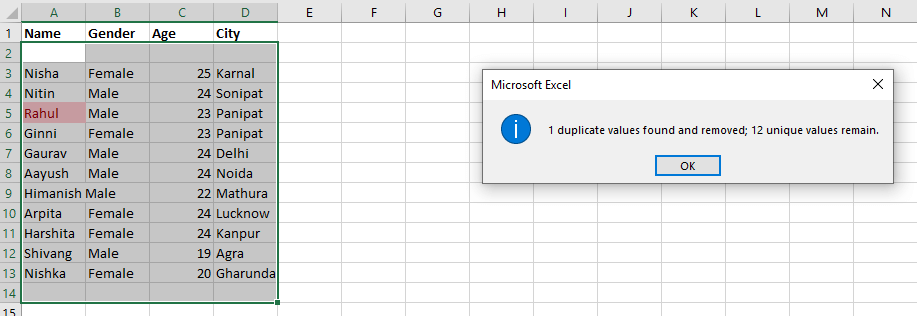Excel 重复项
1、为了找到重复项,我们将利用条件格式功能。在此示例中,我们需要确定是否经常使用任何名称。因此,首先,我们将选择"名称"列。
2、按主页图标右侧的条件格式设置选项。
3、当我们按下条件格式的下拉菜单时,我们将采用不同的选项。选择第一个选项"突出显示单元格规则",然后选择子选项作为"重复值"。
4、我们将查看一个重复值对话框,而我们可以选择格式选项。在这种情况下,我们选择"浅红色填充为深红色文本。"
5、按"确定",我们将看到重复的名称已用红色突出显示。
删除重复项
1、我们将使用上面类似的示例来获取删除重复项的信息。要删除重复项,请选择一个随机单元格,然后从功能区中的
数据标签中选择
删除重复项。
2、出现以下对话框。
3、保持所有复选框处于选中状态,然后按OK。
4、单击"确定"后,将删除所有重复值,然后会弹出一个窗口,通知我们有关已删除重复项和剩余唯一值的信息。如上所述,由于提及的性别不同,Rahul仍然存在。
5、如果我们要删除所有具有相似名称和性别更改的值。单击第二步,只需取消标记
B列复选框。
6、按"确定"后,我们甚至会看到名称为
Rahul 的行也已被删除。